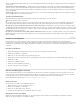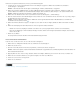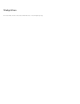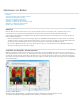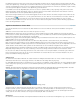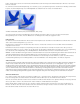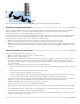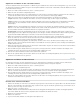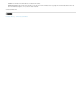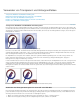Operation Manual
Führen Sie die folgenden Schritte durch, um Fotos per E-Mail weiterzugeben:
1. Vergewissern Sie sich, dass Ihr E-Mail-Client in den Voreinstellungen angegeben ist. Wählen Sie unter Windows „Bearbeiten“ >
„Voreinstellungen“ > „Weitergeben“.
Hinweis: Unter Mac OS finden Sie die Option „Voreinstellungen“ im Menü „Adobe Elements 11 Organizer“.
2. Wählen Sie unter Microsoft® Windows® 7 oder Microsoft® Windows® Vista™ die Option „Microsoft Outlook“, „Windows Live Mail“ oder
„Adobe E-Mail-Service“ Wählen Sie unter Windows® XP die Option „Microsoft Outlook“, „Outlook Express“ oder „Adobe E-Mail-Service“.
Hinweis: Wählen Sie unter Mac OS „Entourage“, „E-Mail“ oder „Outlook“ aus.
3. Wählen Sie in der Medienansicht ein Foto aus und klicken Sie dann auf „Weitergeben“ > „E-Mail-Anhänge“.
4. Wenn Sie weitere Elemente zur E-Mail hinzufügen möchten, wählen Sie sie in der Medienansicht aus und ziehen Sie sie per Drag & Drop in
den Medienbereich auf der rechten Seite.
Hinweis: Sie können Elemente auch entfernen. Wählen Sie dazu die gewünschten Elemente im Medienbereich aus und klicken Sie
anschließend auf das Symbol „Löschen“
.
5. Wählen Sie im Menü „Maximale Fotogröße“ eine Option aus und stellen Sie mit dem Regler „Qualität“ die Klarheit und Schärfe des Bildes
ein.
6. Wählen Sie die Empfänger für die E-Mail, indem Sie einen der folgenden Schritte durchführen:
Wählen Sie in der Liste „Empfänger auswählen“ einen Namen aus. (Die angezeigten Namen stammen aus der Kontaktliste.)
Wenn Sie den Empfänger zu Ihrer Kontaktliste hinzufügen möchten, wählen Sie im Dialogfeld „Kontaktliste“ die Option „Neuer Kontakt“.
Klicken Sie auf „OK“.
7. Klicken Sie auf „Weiter“.
Photoshop Elements öffnet die Nachricht in Ihrer Standardanwendung für E-Mail.
Fotos auf Facebook veröffentlichen
Laden Sie Fotos auf Facebook hoch, um sie an Ihre Freunde weiterzugeben.
1. Wählen Sie Fotos im Organizer-Arbeitsbereich aus und klicken Sie auf „Weitergeben“.
2. Wählen Sie „Facebook“ aus.
3. (Nur beim ersten Mal) Autorisieren Sie Photoshop Elements, auf Ihr Facebook-Konto zuzugreifen.
Hinweis: Wenn Sie die Option „Facebook-Freundesliste herunterladen“ ausgewählt lassen, lädt Photoshop Elements die Freundesliste von
Ihrem Facebook-Konto herunter.
4. (Optional) Wenn die Fotos Personen-Tags enthalten, wählen Sie die Option „Markierung von Personen in diesen Fotos hochladen“ aus.
5. Wählen Sie ein vorhandenes Album aus oder geben Sie Angaben zu einem neuen Album ein.
6. Geben Sie an, wer die Fotos anzeigen kann.
7. Klicken Sie auf „Hochladen“.
Rechtliche Hinweise | Online-Datenschutzrichtlinien